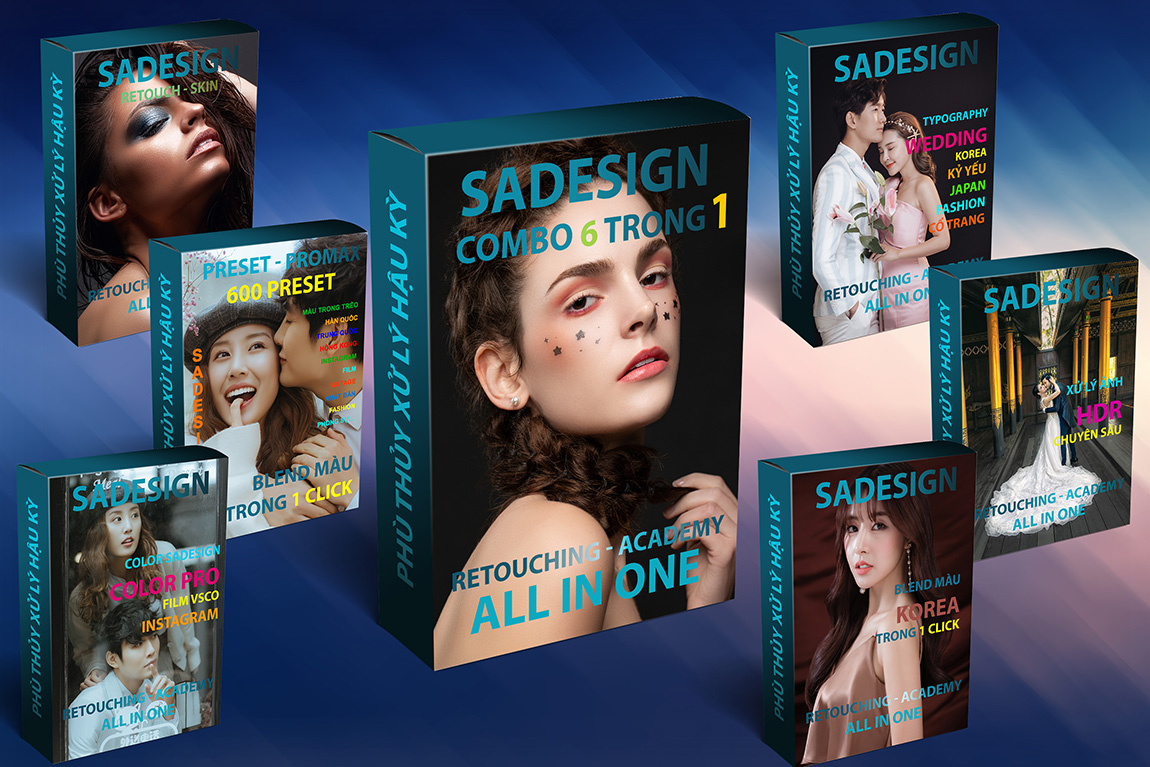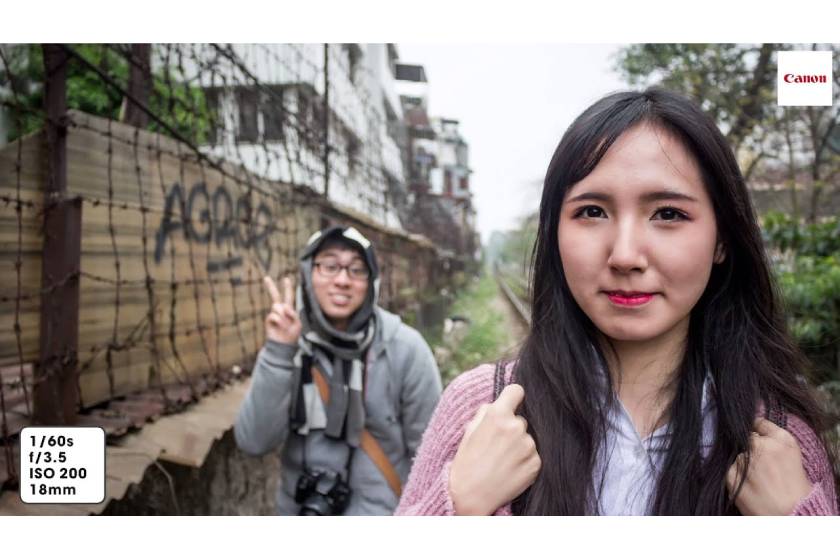Sản Phẩm Bán Chạy
[Hướng dẫn] Chụp ảnh quần áo 3D
Trong lĩnh vực quảng cáo online, việc sở hữu được những bức hình đẹp và ấn tượng về sản phẩm của mình là một điều vô cùng quan trọng giúp kích thích nhu cầu mua hàng của người dùng, nhất là trong ngành thời trang. Tuy nhiên, cách chụp ảnh quần áo 3D đẹp thì không phải ai cũng biết.
Nội dung
![[Hướng dẫn] Chụp ảnh quần áo 3D](https://sadesign.vn/wp-content/uploads/2020/12/chup-anh-quan-ao-3d.jpg)
Trong lĩnh vực quảng cáo online, việc sở hữu được những bức hình đẹp và ấn tượng về sản phẩm của mình là một điều vô cùng quan trọng giúp kích thích nhu cầu mua hàng của người dùng, nhất là trong ngành thời trang. Tuy nhiên, cách chụp ảnh quần áo 3D đẹp thì không phải ai cũng biết. Do đó, chúng tôi xin đưa ra các thông tin về cách chụp ảnh quần áo 3D ấn tượng và thu hút khách hàng nhất trong bài viết dưới đây để các bạn tham khảo.
 làm thế nào để chụp ảnh quần áo 3d?
làm thế nào để chụp ảnh quần áo 3d?Để chụp hình 3D quần áo cần chuẩn bị những gì?
- Một chụp ảnh loại DSLR gồm lens KIT.
- Bộ dụng cụ đèn flash có bao gồm 1 đèn chính và 2 đèn phụ.
- Ma nơ canh để trưng bày quần áo nên dáng đẹp nhất.
- Phông nền và một số phụ kiện khác phù hợp với sản phẩm cần chụp.
Cách chụp hình quần áo 3D
Khi đã có đủ các dụng cụ cần thiết, chúng ta hãy bắt đầu sắp xếp bố cục các thiết bị sao cho việc chụp hình trở nên thuận tiện và hợp lý nhất. Vị trí phông nền sẽ nằm ở sau cùng, tiếp theo là đến 2 đèn flash phụ sẽ chiếu vào tấm phông nền để làm sáng phông nền. Chú ý không nên để 2 đèn flash này sẽ không chiếu vào vị trí ma nơ canh làm ảnh hưởng đến ánh sáng chiếu vào sản phẩm. Còn đèn flash chính sẽ được đặt nằm theo một đường thẳng so với ma nơ canh và ma nơ canh và đèn flash chính sẽ đối diện nhau một khoảng cách từ 1-2 mét, tùy vào không gian của phòng.
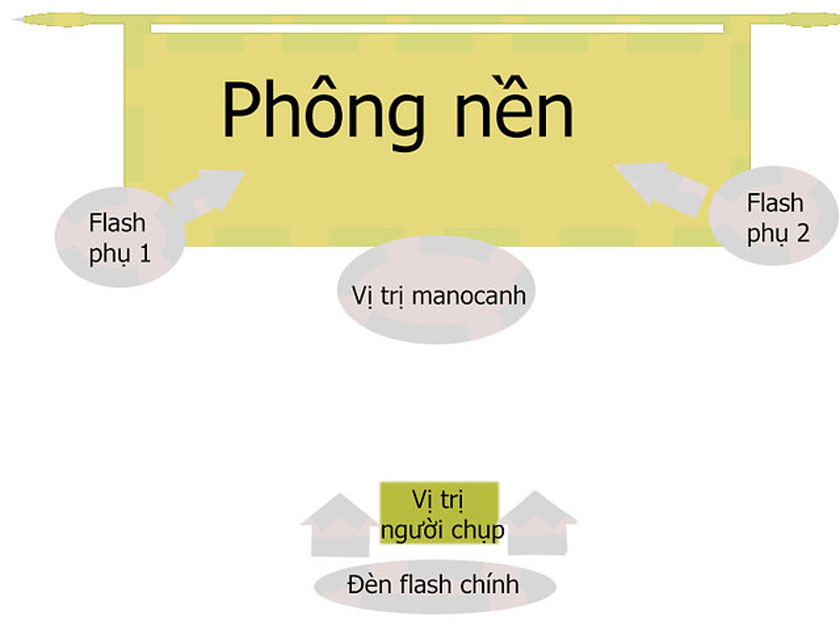 vị trí chụp ảnh
vị trí chụp ảnh- Khẩu độ: Bạn hãy khép khẩu lại trong khoảng từ F/11-F/16.
- ISO: Bạn để ISO ở 100.
- Tốc độ màn trập ở khoảng 1/100
- Tiêu cự thì tùy vào không gian chụp hình mà bạn điều chỉnh cho phù hợp.
- Chế độ Cân bằng trắng bạn hãy để auto.
 chụp ảnh trước và sau
chụp ảnh trước và sauChỉnh sửa sản phẩm có hiệu ứng 3D
Sau khi đã chụp hình thành công, chúng ta copy hình qua máy và dùng photoshop để thực hiện xử lý sản phẩm có hiệu ứng 3D. Bạn hãy thực hiện theo các bước hướng dẫn dưới đây: Bước 1: Bạn hãy mở hình ảnh cần chỉnh sửa lên ứng dụng Photoshop. Sau đó, thực hiện tách tay, chân và các chi tiết thừa của sản phẩm trên bức hình bằng các công cụ như Pen tool, Quick Selection Tool, hoặc sử dụng Magnetic Lasso Tool…
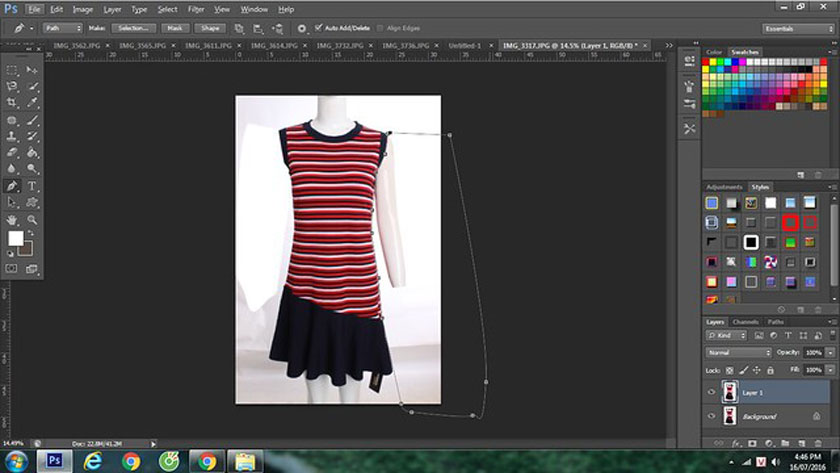 dùng photoshop loại bỏ các chi tiết thừa trên bức ảnh
dùng photoshop loại bỏ các chi tiết thừa trên bức ảnh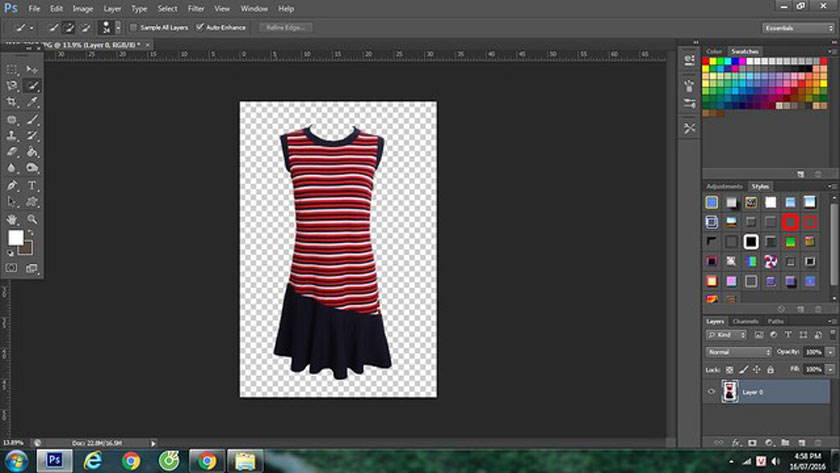 xóa hết phông nền
xóa hết phông nền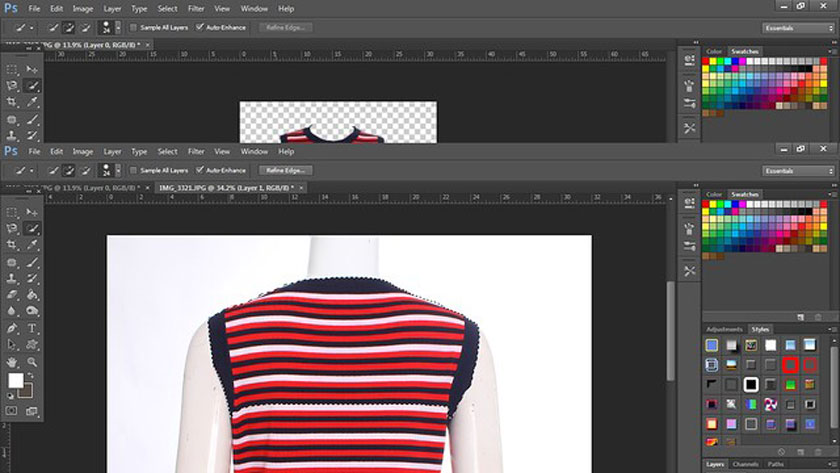 lấy hình chụp mặt sau
lấy hình chụp mặt sau kéo layer lên xuống phù hợp
kéo layer lên xuống phù hợp đây là kết quả thu được
đây là kết quả thu đượcCông Ty TNHH Phần Mềm SADESIGN
Mã số thuế: 0110083217